在对系统进行更新的时候就发现了更新完系统之后关机就会出现重启蓝屏的情况,对于这种问题小编觉得可能是因为我们系统兼容性的问题,或者就是驱动程序出现了问题,可以在高级选项中进行修复设置。
方法一:
1、在win10系统桌面左下角点击开始菜单,在开始菜单左下角可以看到“设置”按钮并点击打开。
在“更新和安全”——点击“恢复”——点击高级启动中的“立即重启”。
2、再点击“疑难解答”的选项。
3、点击“高级选项”。

4、我们再去点击“启动设置”的选项。
5、点击“重启”按钮
6、按F4进入安全模式
7、进入安全模式之后,右键开始菜单并选择“设备管理器”

8、我们展开设备管理器的显示适配器,找到显卡,并禁用显卡或卸载显卡驱动。
如果连“疑难解答”也进不去,则可以使用重启之后强制关机的方法来引导系统进入疑难解答,
一次不行可以试验多次,一般三次以下即可。
一般来说,引发蓝屏的进程为“CI.dll”,
这是Windows 系统的文件完整性检测进程,可能是由于系统文件出现了损坏导致的。
方法二:
可以使用以下命令尝试对系统执行修复操作,然后查看效果:
1、首先按下“Windows+X”,启动“Windows PowerShell(管理员)”

Dism /Online /Cleanup-Image /CheckHealth

sfc /SCANNOW

5、如果没有安装软件之前就有蓝屏现象,那么更新你的驱动程序,
可以从官方网站下载!特别是一些更新后出现的蓝屏,我们有理由相信是由于更改了不兼容的驱动引起。
6、如实在无法排查那么建议分析Dump文件(Win10获取dump日志文件的方法)待查看到详细信息后再判断。
7、搜索cdm,使用命令提示符下:SFC/Scannow命令来修复系统文件。
8、重置Win10系统,看故障是否依旧。
方法四:
1、如果以上方法都不可以解决问题,可以尝试重装系统。
2、电脑技术网 Tagxp.com下载的操作系统不需要复杂的步骤,直接使用傻瓜式装机,上手简单。
 win10系统下载】
win10系统下载】
你可能还想看:蓝屏wdf vlolation
 Win10暂停更新还是会更新的
Win10暂停更新还是会更新的 windows movie make保存后的视
windows movie make保存后的视 windows movie maker导出工程文
windows movie maker导出工程文 Windows Movie Maker给视频添加
Windows Movie Maker给视频添加 windows movie maker保存为视频
windows movie maker保存为视频 索尼最快将于本周公布其
索尼最快将于本周公布其 台积电称2022Q1毛利率超5
台积电称2022Q1毛利率超5 AMD 确认将于 2022 年第二季
AMD 确认将于 2022 年第二季 Windows11的新应用商店应用
Windows11的新应用商店应用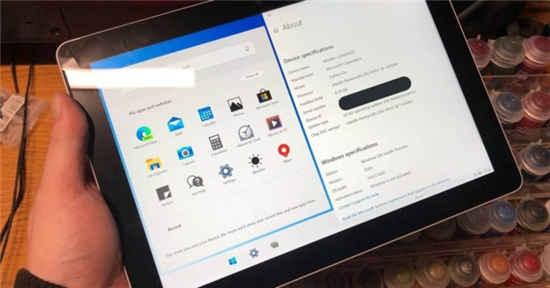 微软准备为Windows 10X提供
微软准备为Windows 10X提供 Honor的MagicBookV14是第一款已
Honor的MagicBookV14是第一款已 手机淘宝上的群聊怎么退
手机淘宝上的群聊怎么退 淘宝人生成就看自己到底
淘宝人生成就看自己到底 《死亡微笑1+2》好玩吗?
《死亡微笑1+2》好玩吗? Switch卡利古拉过量金手指
Switch卡利古拉过量金手指 艾尔登法环神圣刀刃厉害
艾尔登法环神圣刀刃厉害 显卡如何对比性能好坏?
显卡如何对比性能好坏?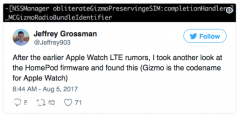 开发者在HomePod固件挖到料
开发者在HomePod固件挖到料 win11创建管理员账户教程
win11创建管理员账户教程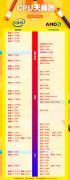 电脑CPU排行榜
电脑CPU排行榜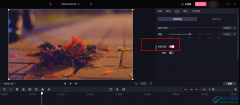 必剪开启声音变调功能的
必剪开启声音变调功能的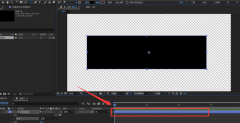 Ae怎么分割时间轴图层-A
Ae怎么分割时间轴图层-A PPT设置自动更新的日期的
PPT设置自动更新的日期的 WPS Word快速删除两段之间空
WPS Word快速删除两段之间空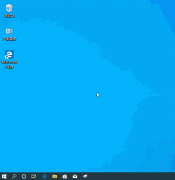 如何查看win10版本信息
如何查看win10版本信息 win102004资源管理器不断重
win102004资源管理器不断重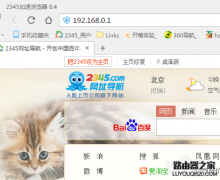 wifi信号怎样隐藏来防止被
wifi信号怎样隐藏来防止被 tp-link路由器怎么设置才能
tp-link路由器怎么设置才能
相信不少朋友都遇到过系统蓝屏的问题,不过不知道win11蓝屏原因是什么,其实导致系统蓝屏的原因是有很多的,我们可以依次排查进行解决。...
30479 次阅读
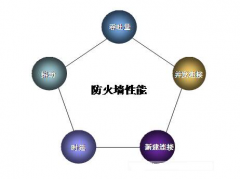
我们有时候访问电脑的一些系统和下载软件的时候后,提示没有权限。因为我们win10系统的防火墙为识别自动拦截了,想要获得权限,就得暂时关闭掉防火墙,那么我们关闭防火墙会有什么样的...
42291 次阅读
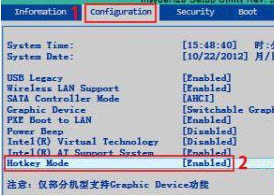
一般操作Windows系统中fn热键一般只有在笔记本电脑上拥有,因为笔记本体积小无法放置特别多的按键,所以增加了...
108589 次阅读
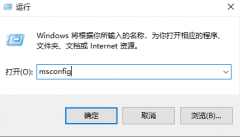
最近有小伙伴反应自己下载了win10镜像文件,但是却不知道为什么一直提示安装失败,这可怎么办呢?其实我们可以制作一个U盘启动盘,使用U盘进行安装,今天小编带来了详细的解决步骤,具...
69657 次阅读
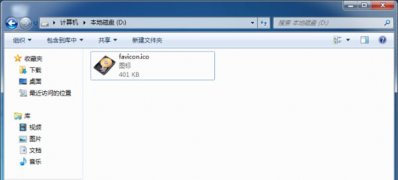
近日有Win7纯净版系统用户来反应,在使用电脑界面的固定图标,总会失去新鲜感,如果能够把磁盘的图片换一换,既能一眼区分出分区,还能让电脑变得更加有趣,给沉闷的工作生活带来乐趣...
149281 次阅读

win10相比win7稳定性还是不够,遇到系统问题就需要重装系统了。我们可以通过将u盘制作成系统盘的方法进行系统的重装,方法相对简单实用,而且不太会遇到安全隐患。...
44239 次阅读
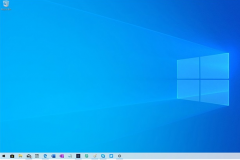
对于正在使用的win101909系统,如果想要对自己的操作系统进行重置,但是在过程中出现了问题比如重置卡在34%不动不知道怎么解决的话,小编觉得我们可以尝试耐心稍等片刻,可能是后台系统还...
46849 次阅读
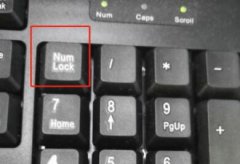
很多朋友习惯使用快捷键来操作系统,但是在更新后遇到了win11快捷键用不了的问题,这可能是由于不小心锁定了键盘,也可能是在更新时禁用了快捷键,下面就一起来看看应该如何解决吧。...
46063 次阅读
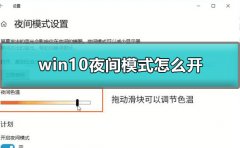
我们的电脑上也有夜间模式可以开启来保护我们的眼睛,但是很多的用户们不会设置夜间模式的时间,和夜间模式的色温、颜色等,导致使用起来非常的不方便,那就快来看看详细的使用教程吧...
61158 次阅读

很多的用户们想要使用电脑打开一个移动的共享热点,但是却不知道怎么去打开这个东西,或者这个功能不会自动的启动,使用起来非常的麻烦,这个问题需要我们在服务中去进行设置,快来看...
38412 次阅读
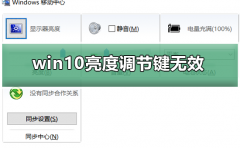
现在小伙伴们使用电脑的时间越来越多,长时间使用电脑,对我们的眼睛伤害很大。建议大家使用一两个小时的电脑就要停下来休息10分钟,眺望远方。除此之外,电脑屏幕亮度的控制也是很有...
37561 次阅读

我们在使用win10操作系统的时候,有的小伙伴在系统使用过程中可能就会遇到电脑出现了win10开机显示continue无法开机的情况。那么对于这种问题小编觉得可能是我们在使用电脑的过程中出现了系...
40956 次阅读
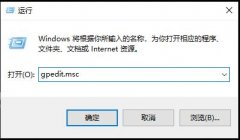
在日常生活或者工作中都会需要用到远程桌面连接,但是系统默认的情况下如果用户未设置登录密码就没法连接,下面就给大家带来取消账户密码登录的方法。...
56961 次阅读

有些朋友想要开启自己安全中心里的内存完整性检查,但是发现win11内存完整性打不开,其实这可能是由于系统驱动不兼容导致的,只需要删除驱动就可以了。...
72638 次阅读
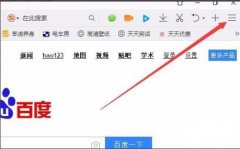
在电脑上如果开启了gpu加速功能的话可以让显卡的性能变得更加强劲浏览网站或者看电影可以得到更好的体验,但是很多的用户还不知道该怎么开启,下面就一起来看看吧。...
77731 次阅读